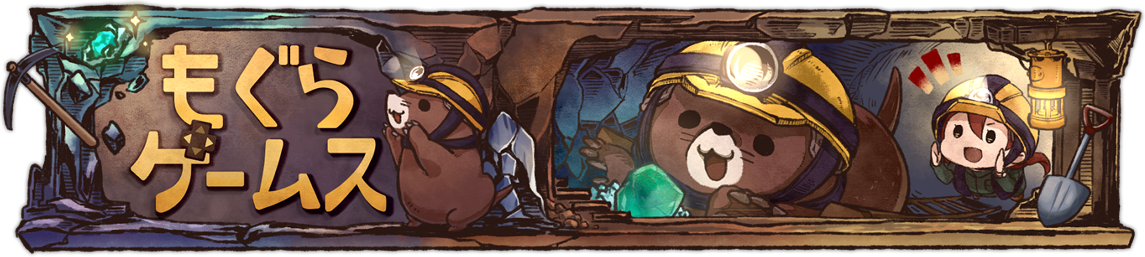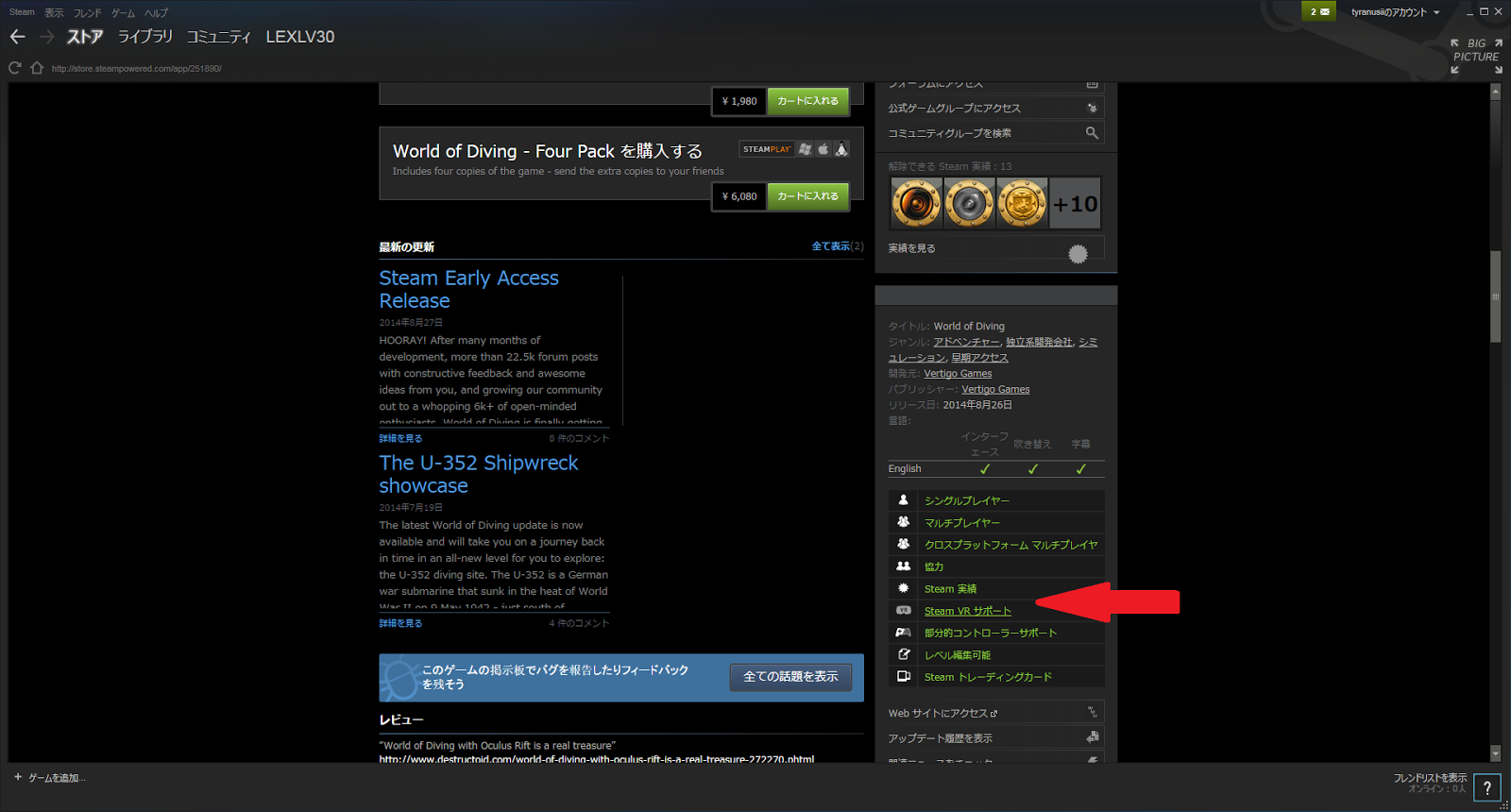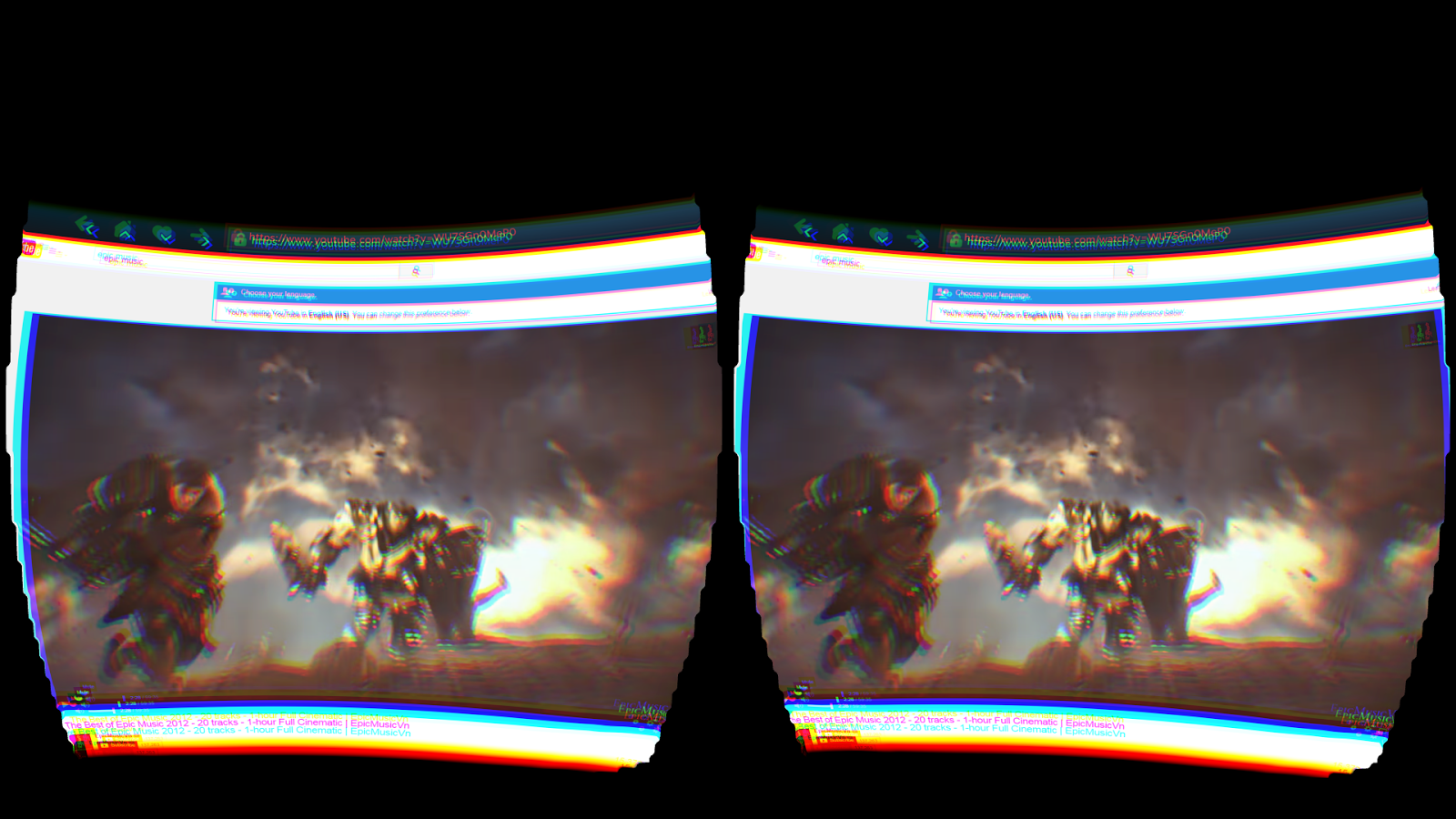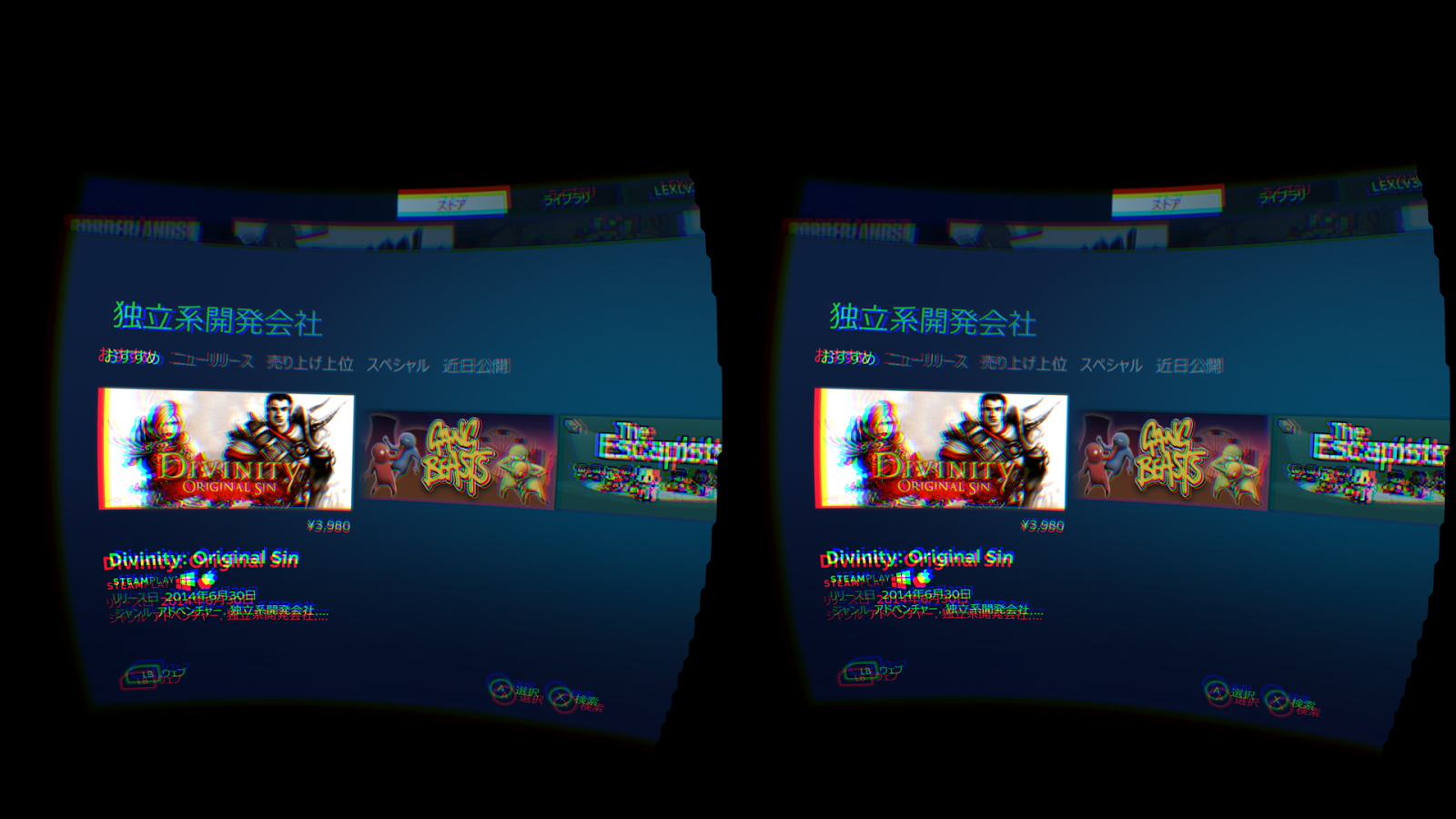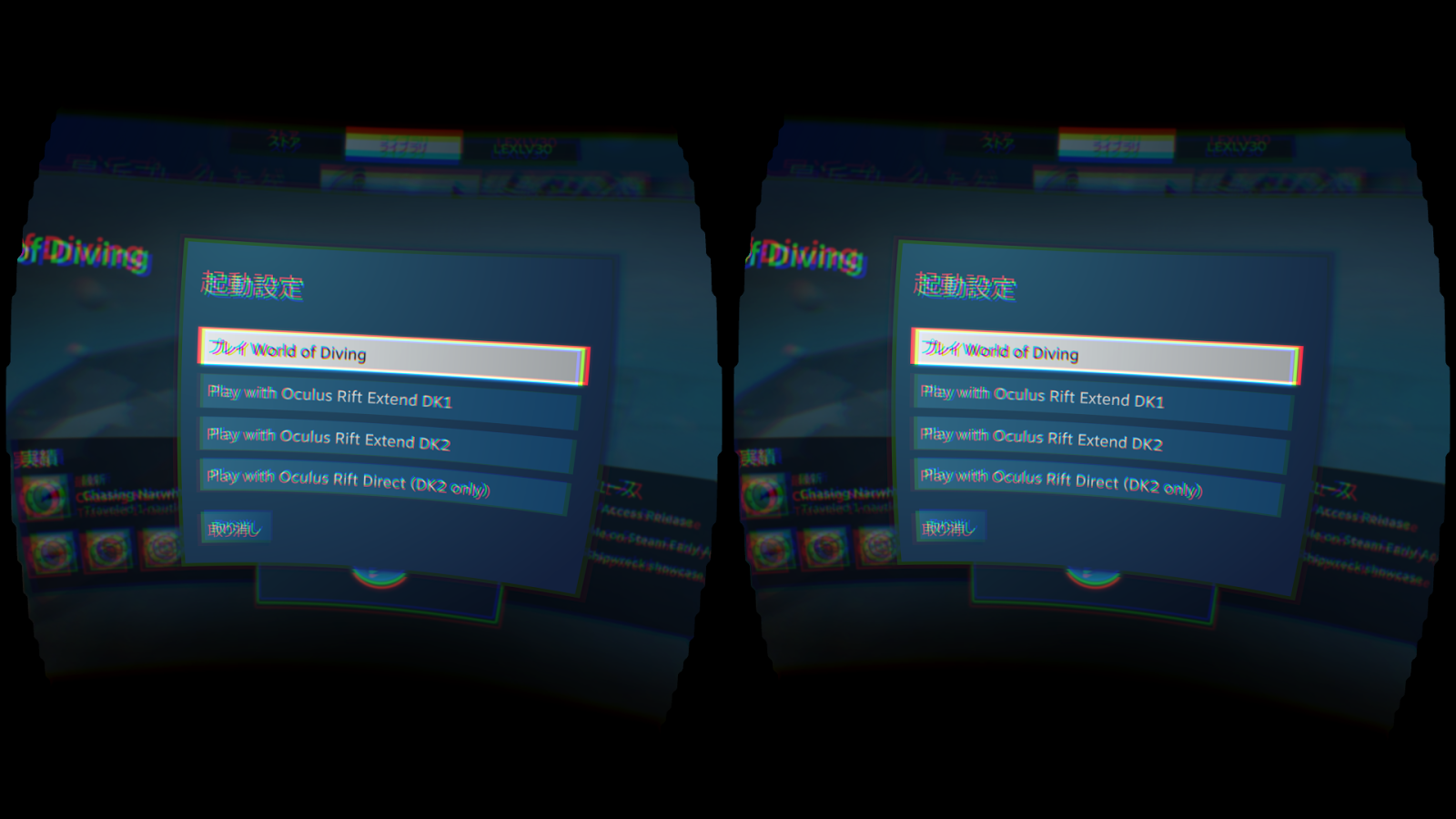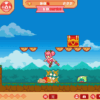Steam VRの設定方法と楽しみ方 Oculus Rift DK2対応ゲームが遊べる!
PCゲームのプラットフォームとして国内外の様々なゲームをダウンロードして遊べる「Steam」。コンシューマーでも人気のタイトルが毎週末に開催されるセールで75%引きなどの大安売りということも珍しくなく、PCゲーマーなら目が離せない存在だ。
Steam VRとは?
このSteamには、まだ数は少ないがOculus Rift DK2に対応したゲームも増えてきている。
対応しているゲームには「Steam VRサポート」というタグがついている。そう、Steam自体もVRへの対応を進めているのだ。
●Steam VRサポート コンテンツ一覧
http://store.steampowered.com/search/?category2=31
気をつけなくてはいけないのは、VRサポートとあってもDK2に対応しているとは限らないということ。DK1のみに対応しているものと混在しているので注意しよう。また、『Half-Life 2』のように対応していてもVRサポートと掲載されていないソフトもあり混線している。
もぐらゲームスの調べで、開発者のアナウンス等によってDK2への対応を確認できたのは、以下のコンテンツ。
※このリストは随時更新予定。全てのゲームについて起動確認をしているわけではない。
Half-Life 2(980円)
Team Fortress 2(無料、ゲーム内課金あり)
Euro Truck Simulator 2(2480円)
World of Diving(1980円 Steam VRから起動確認済)
AaaaaAAaaaAAAaaAAAAaAAAAA!!! for the Awesome(980円)
Qbeh-1: The Atlas Cube(980円)
Estranged: Act1(無料、通常起動してオプションで「仮想現実モード」を選択)
DK1には対応しているがDK2に対応していないソフトは、これからどんどんとDK2に対応する可能性が高い(各ソフトの掲示板を覗くと、ユーザーからDK2に対応してほしいとの声があがっているが、「やりたいんだけど、DK2がまだ到着していないんだ」という趣旨の開発者のコメントが多いため、期待できる)
Steamは超大作も目白押しの巨大なゲームのプラットフォームだ。有料販売が基本なので、VRコンテンツに関しても無料で配布されているデモやソフトに比べて一層ゲームとして作りこまれたコンテンツの登場が期待される。
Steam VRを起動するまで
というわけでさっそくOculus Rift DK2を接続して装着。
いざSteam経由でデスクトップのショートカットからソフトを起動したら・・・
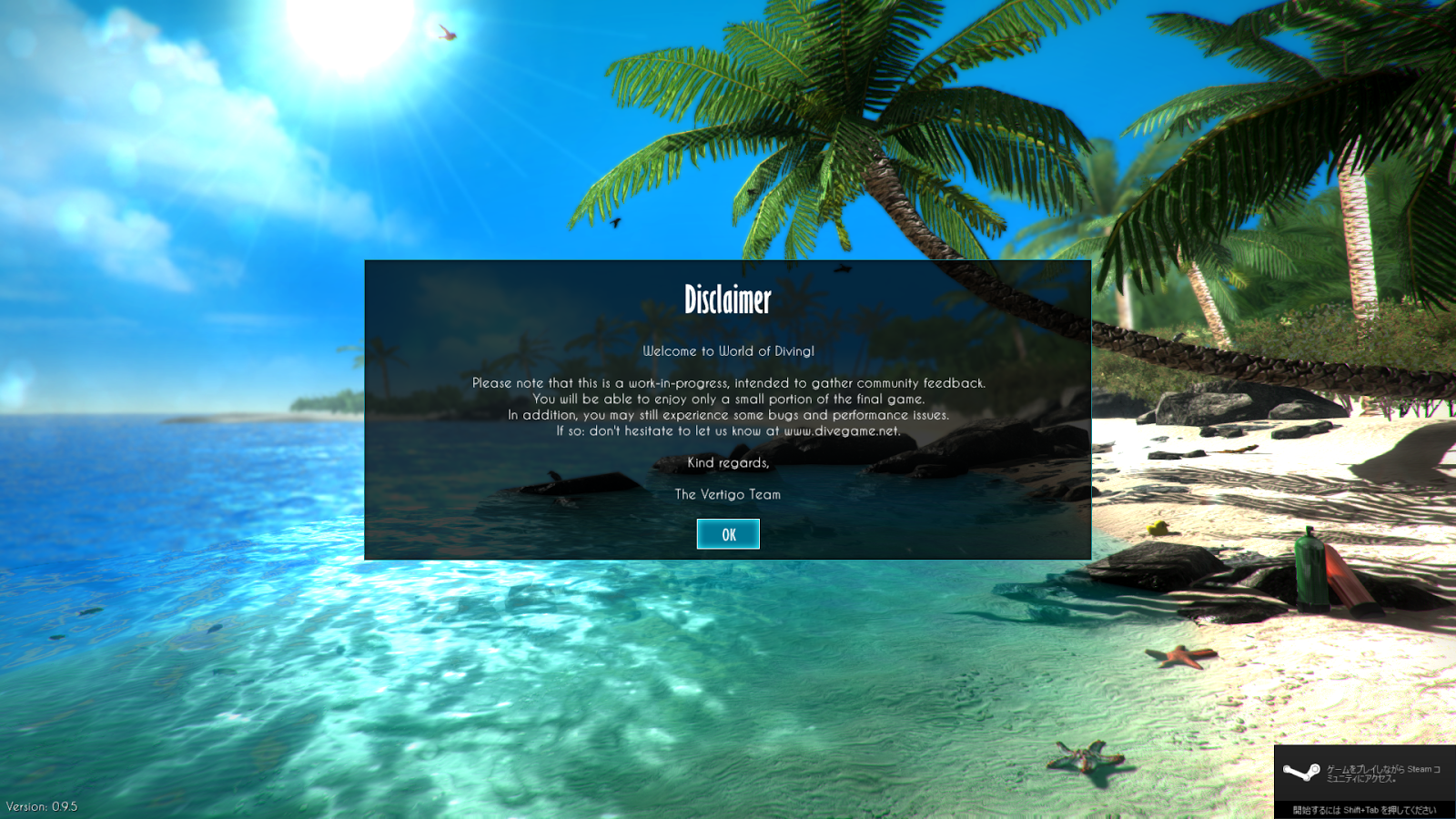
あれっ?一画面?(表示されない人もいるかもしれない)。設定をいくら見てもOculusRiftに対応させる選択肢がない…
そう、Steam VRで遊ぶにはただデスクトップのショートカットからソフトを起動するだけでは位置画面になってしまい、ダメなのだ。
※Steamのアプリケーションから、ライブラリに行き、各ソフトのプレイをクリックするとOculusに対応したモードか選択できることを確認
Steamのアプリケーションから起動するか、SteamVRを使ってSteamそのものをVRで見ながら起動するかの二つ方法がある。(2014年9月3日)
ここでは、SteamVRの設定方法を紹介しよう(筆者はPCの関係でDK2側はExtendモードでの利用、メインディスプレイはDK2側)。
Oculusを接続した状態で、デスクトップ版Steamを起動し、左上の小さいメニューから表示を選択するとサブメニューが開く。
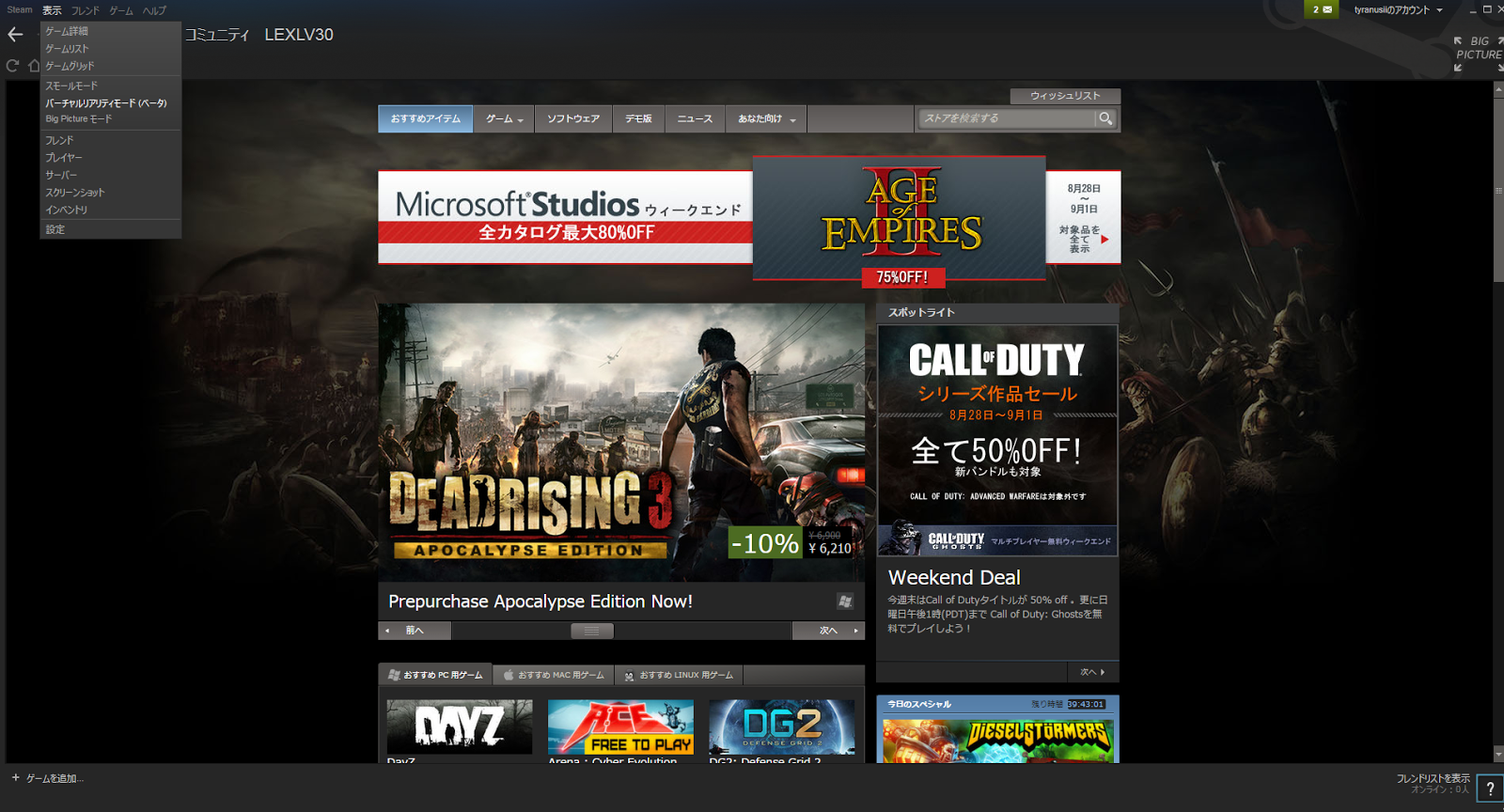
この「バーチャルリアリティモード(ベータ)」がSteam VRの設定になる。クリックしよう。(画像はクリックで拡大可能)
Oculusのディスプレイを見てみるとVRバージョンのSteamが表示される。
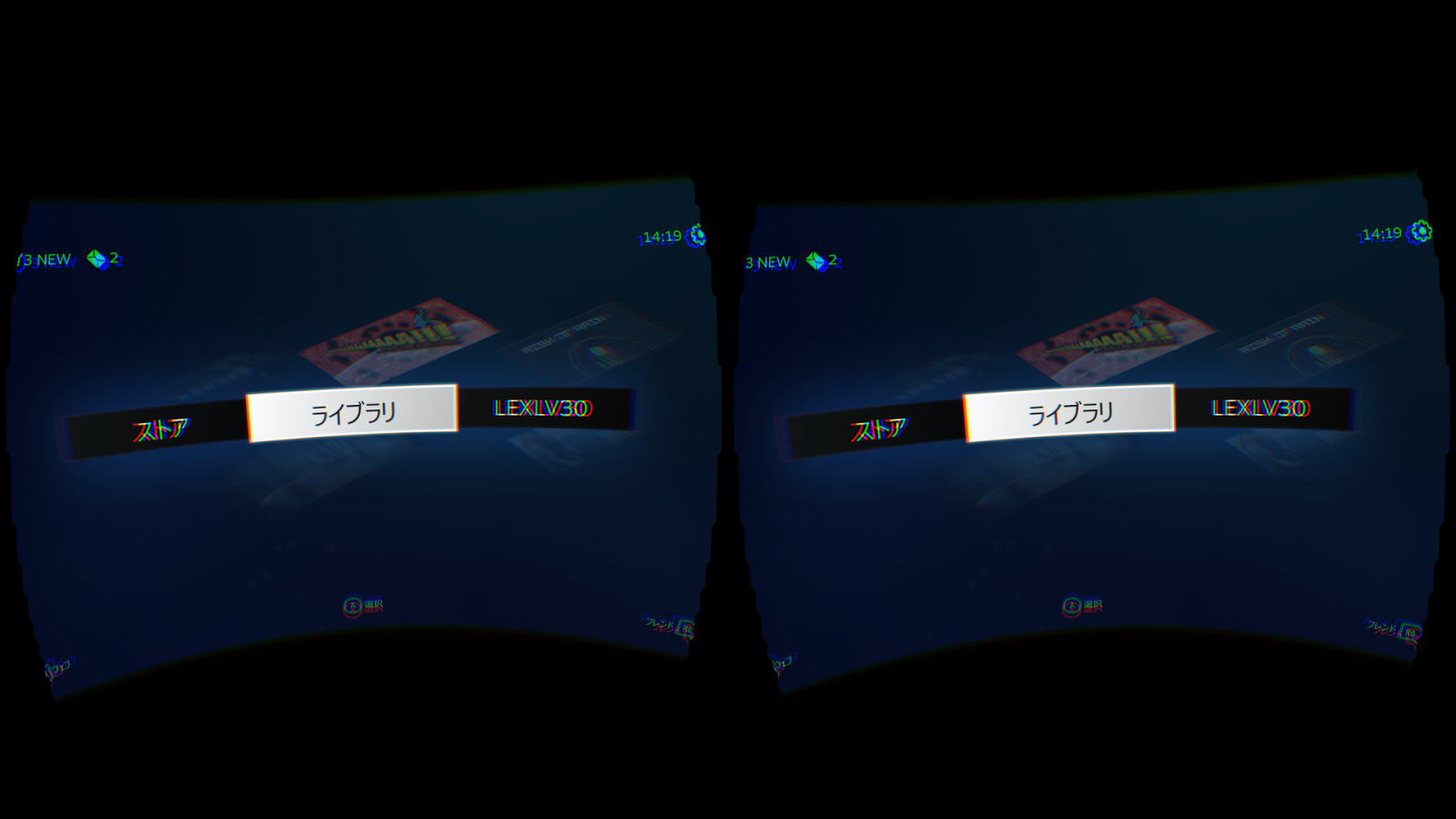
なんとゲームがVR対応しているだけでなく、SteamそのものがVR上で操作できるようになっている。映画館っぽい。
マウスで操作できるが、xbox360コントローラーにも対応。Xbox360コントローラーを使用している場合はLBボタンを押して、メニュー画面から左メニューにいくとブラウザを起動できる。
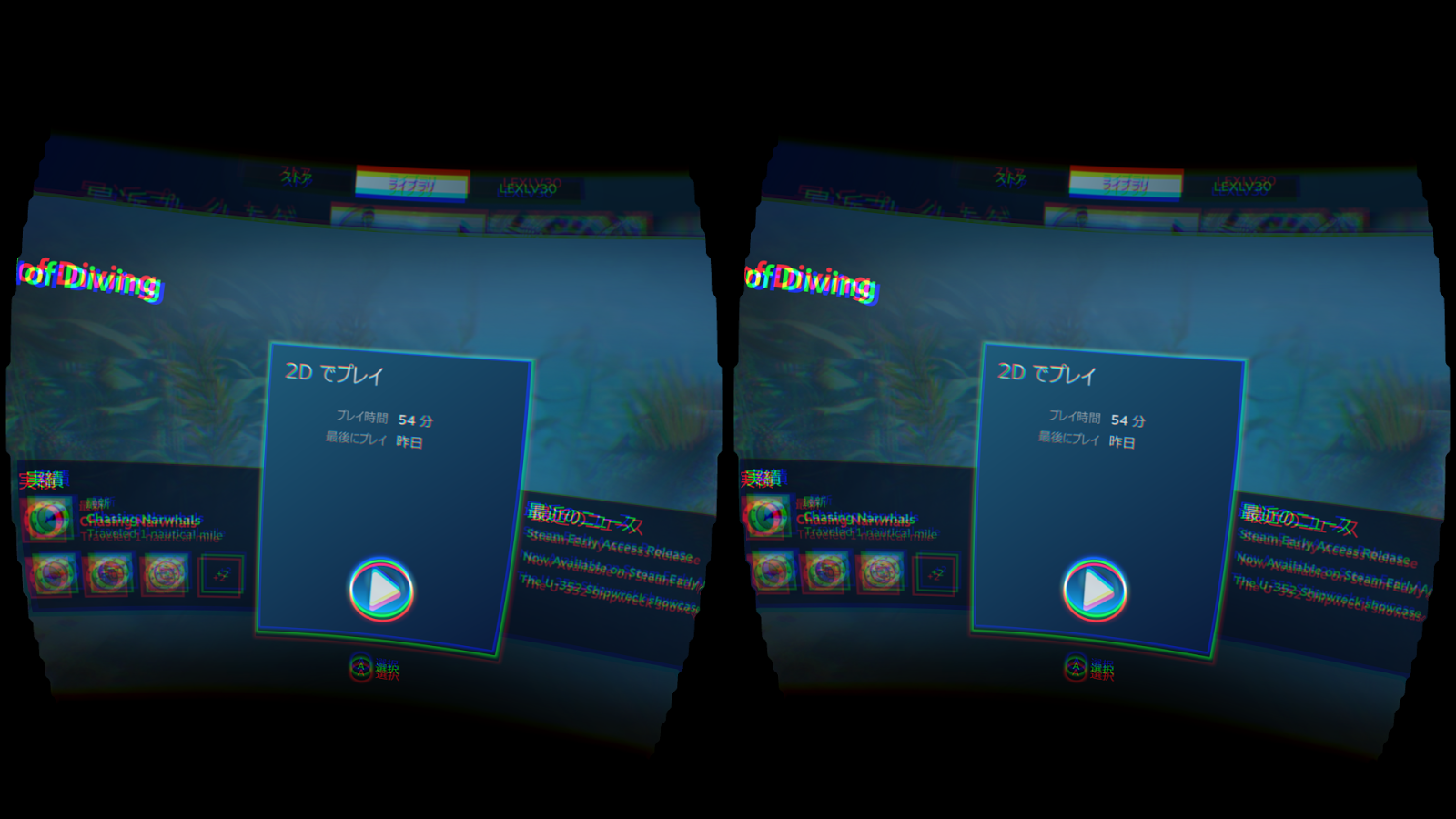
ライブラリからゲームを選んで起動。実はVR対応ではないゲームの起動もできる。なお、PC側のディスプレイに表示されるため、Oculusでのプレイはできない。
VR対応のゲームを起動しようとするとこのように、通常の起動をするか、Oculusでの起動をするか聞かれるので選択しよう。ソフトによっては、DK1、DK2Directモード、DK2Extendモードと全ての場合に対応している。実際に起動できるかどうかはソフトによってまちまちのようだ。また、ソフトによってはSteam VR上ではOculusでの起動を選択できず、通常起動してからオプションで仮想現実モードを選ぶことになるものもある。
OculusRiftの設定については、初心者ガイドをご覧いただきたい。
Oculus Rift DK2 初心者に贈る接続・初期設定ガイド
次回からは起動方法も含め、Steamで遊べるコンテンツのレビューをしていきたい。
※2014年9月3日Steamからのソフトの起動について追記
[プレイ環境]
G-tune Netgear note i790SA1(ノート)
OS Windows 7 64 home
CPU Core i7-4700MQ 2.40GHz
メモリ 16GB
GPU GeForce GTX 870M
使用モード Extend
VRにまつわるニュース・ソフトの紹介はMoguraVRにて更新中!
http://www.moguravr.com/